Как вставить ссылку в текст в вк: 3 наглядных способа
Здравствуйте, уважаемые читатели! На связи Федор Лыков. В сегодняшней статье мы будем разбираться, как вставить ссылку в текст в вк.
Практически все хотя бы раз пользовались преимуществами социальных сетей в виде доступности общения с вашими даже с самыми дальними родственниками и друзьями. Помимо непосредственного общения, вам наверняка хотелось поделиться с ними каким-либо контентом. Как правило, вы просто копировали адрес и отправляли им, чтоб они перешли и оценили.
Например, постом в группе, видео с YouTube, или просто ссылку на человека. Всё это возможно сделать с помощью личных сообщений.
Но сегодня с вами мы будем учиться делать «красивые ссылки», в которых будет спрятан адрес. Пользователь просто нажмет на неё и перейдет сразу на нужный сайт.
Что-то вроде гиперссылок в Word. Что это такое и как их сделать, я уже рассказывал, почитайте если будет интересно: 4 быстрых способа сделать гиперссылку.
Если пропустили предыдущую статью, в которой мы разбирались как возможно восстановить переписки вконтакте, то тоже обязательно почитайте. Оставляю вам ссылочку на данную публикацию: 4 действенных способа восстановить переписку ВК.
Теперь же предлагаю вам перейти непосредственному рассмотрению, так что желаю вам приятного чтения! Мы начинаем.
Содержание статьи
Классификация ссылок
Итак, на что мы можем ссылать таким образом своих друзей? Давайте разберемся.
| Тип ссылки | Описание | Назначение |
| На внешний сайт | При нажатии произойдет переход по ссылке на указанный вами сайт. | Для более удобной навигации. |
| На человека (пользователя вк) | При клике на неё пользователя перебросит на профиль указанного вами человека. | Более удобный способ, а также более компактный и красивый. |
| На группу | При нажатии мышкой будет осуществлен переход на страницу группы. | Аналогично предыдущему. |
Теперь предлагаю по порядку рассмотреть каждый из вариантов.
Делаем ссылку на сторонний сайт
Для начала переходим на ту страницу, на которую необходимо сослаться. Давайте для примера возьмем блог, на котором вы сейчас читаете данную статью.
Заходим через свой браузер и обращаем внимание на верхнюю часть окна программы. В ней будет адресная строка с надписью типа: http:// или https//. Вам потребуется скопировать строчку полностью с помощью выделения мышью (зажав левую кнопку) или двойным кликом левой клавиши мыши.
После выделения нажмите сочетание клавиш Ctrl + V, либо нажмите правой кнопкой мыши по выделенной области и выберите из контекстного меню пункт «Копировать».
Далее переходим в диалог с тем человеком, которому хотите отправить ссылку и нажимайте сочетание клавиш Ctrl + V, либо нажмите правой кнопкой мышки в области набора сообщения, выбрав пункт «Вставить».
Более никаких действий предпринимать не нужно. Отправляйте сообщение и сайт сам поймет, что это формат ссылки и сделает из нее активную кнопку вот такого вида:
Точно таким же образом можно делать ссылку на пост, просто открыв его и скопировав ссылку отправить её.
Если вам нужна именно гиперссылка, то необходимо перед отправкой сообщения подождать некоторое время, и когда внизу окна набора текста появится будущий макет нажать на крестик возле него.
После этого смело нажимайте на кнопку отправки и это уже будет выглядеть по-другому:
Вот как вставить ссылку в текст в вк на сторонний сайт! Идем дальше.
Ссылаемся на страницу человека
С пользователями вк все немного интереснее, так как здесь мы можем сделать конкретную гиперссылку на профиль человека в любом слове и сайт нам способствует в этом деле. Конкретнее, например на вашей стене или в комментариях после набора символа @ или * у вас появится окно с вариантами людей.
В сообщениях это тоже работает, но по какой-то причине не появляется данного окна.
Шаблон будет вот такой: «@id пользователя (цифры или буквенное значение) (Слово для гиперссылки)».
Узнать id можно посредством захода на его страницу и копирования значения после строчки «vk.com/». Текст или id и цифры являются нужной нам информацией.
Кстати я тут не давно писал статью, о том ка можно найти человека как раз с помощью id и не только.
Давайте для примера сделаем ссылку в сообщениях на страницу Павла Дурова. Сперва заходим на его страницу.
В адресной строке мы видим после vk.com/ слово «durov», которое нам и нужно. Копируем его, как было указано выше.
Дальше по инструкции пишем в диалоге @durov (Пример).
Всё, больше ничего делать не надо, теперь отправляйте сообщение. Как я уже упоминал, в скобках можете писать любое необходимое вам слово (или несколько слов). Вот как это в итоге будет выглядеть:
Абсолютно такие же действия вы можете сделать и на стене, и в комментариях – алгоритм будет аналогичным.
Таким образом вы можете вставить ссылку на человека словом!
Ссылаемся на группу
В данном случае все мало отличается от вышеперечисленного, так как действия будут абсолютно идентичны.
Заходим в группу и копируем индивидуальный номер, который может иметь вид типа group*** или public*** (где «*» – это цифры), а также буквенное значение как в случае с Павлом Дуровым в примере выше.
Для примера возьмем официальную группу команды ВКонтакте.
В данном случае это слово «team». Копируем его и снова переходим в сообщения или на стену.
Начинаем писать по шаблону @team (Пример группы).
Аналогичным образом отправляем сообщение и видим, что теперь оно имеет вот такой вид:
После нажатия на данную надпись вашего собеседника перебросит на страницу сообщества, которое вы указали.
Все вышеуказанные способы помогут не только с удобством поделиться, но и красиво оформить. Например, если вы ведёте свою личную группу и вам там необходимо оставить подобные ссылки. Согласитесь, это куда приятнее глазу и лучше воспринимается, чем длинные ссылки еще и на английском языке.
Согласитесь, это куда приятнее глазу и лучше воспринимается, чем длинные ссылки еще и на английском языке.
Заключение
Итак, в сегодняшней публикации мы с вами рассмотрели вопрос: как вставить ссылку в текст в вк. Я рассказал о нескольких удобных способах, которые, как я считаю, достаточно просты и элементарны. Научиться им можно в два счёта.
Если, все же, вы еще имеете какие-то вопросы по данной теме. То милости прошу – в блок комментариев. Изложите свою проблему, и я обязательно проконсультирую вас. Не стесняйтесь!
Так же буду очень рад почитать и вашу критику, пожелания и общую оценку. Если вам понравился данный материал и оказался полезным, то попрошу об одном одолжении: поделитесь с данным блогом со своими близкими и друзьями. Ваша поддержка очень важна и мотивирует дальше писать полезные статьи для вас.
А на этом, я с вами прощаюсь. Спасибо, что дочитали публикацию до конца. До новых встреч в следующих публикациях!
С Уважением, автор блога Федор Лыков!
Как вставить в Контакте ссылку на человека или группу и можно ли сделать слово гиперссылкой в тексте ВК сообщения
13 июля 2018
Здравствуйте, уважаемые читатели блога KtoNaNovenkogo..png) ru. Довольно часто при общении в социальной сети Вконтакте возникает необходимость сделать ссылку на человека (его личную ВК страницу) либо на группу, паблик (читайте что это такое) или страничку мероприятия.
ru. Довольно часто при общении в социальной сети Вконтакте возникает необходимость сделать ссылку на человека (его личную ВК страницу) либо на группу, паблик (читайте что это такое) или страничку мероприятия.
И причем не просто вставить Урл-адрес, скопированный из адресной строки браузера (когда в нем открыта нужная страница, например: https://vk.com/ktonanovenkogoru), а сделать так, чтобы ссылка представляла из себя слово (фразу), кликнув по которому можно было бы попасть в профиль нужного человека либо в нужное сообщество (например, на паблик: KtoNaNovenkogo.ru — SEO, заработок, интернет или на человека: Дмитрий Иванецку).
То есть нам нужно сделать аналог гиперссылки, но только в тексте, который мы создаем в ВК. Однако, сразу оговорюсь — вставить в Контакт можно любую ссылку (на человека, на сообщество или на внешний сайт), но сделать ее словом (оформить в виде полноценной гиперссылки) получится далеко не всегда.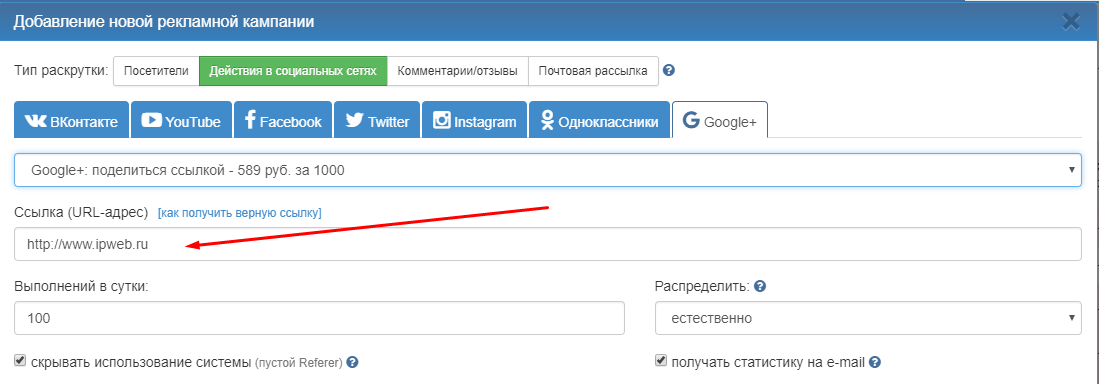 Кроме этого, для вставки используется аналог BB-кодов, которые еще нужно будет научится использовать. Собственно, в этом коротком посте как раз про это и пойдет речь.
Кроме этого, для вставки используется аналог BB-кодов, которые еще нужно будет научится использовать. Собственно, в этом коротком посте как раз про это и пойдет речь.
Как вконтакте сделать ссылку на человека?
Как я уже упоминал, в Контакте для этой цели используется BB-код (а не Html разметка) либо варианты записи, начинающиеся со звездочки или собачки (читайте почему символ @ называют собакой). Во всяком случае, синтаксис очень похож на BB коды. Такой способ создания гиперссылок сработает в большинстве мест, где в ВК можно вводить текст (например, в постах, в комментариях, в описаниях сообществ и видеозаписей).
Как вставить ссылку на человека в ВК с помощью BB-кодов
Для вставки ссылочки в виде слова, вам придется использовать конструкцию из двух квадратных скобок (необходимый атрибут BB-кодов) и разделяющей вертикальной черты, заключенной в них (ее вы можете получить, нажав на кнопку расположенную левее Вэкспейса и удерживая Шифт на клавиатуре). Выглядит это безобразие примерно так (можете, кстати, отсюда эту конструкцию и скопировать, чтобы вставить при наборе текста Вконтакте):
Выглядит это безобразие примерно так (можете, кстати, отсюда эту конструкцию и скопировать, чтобы вставить при наборе текста Вконтакте):
[|]
В этой конструкции после вертикальной черты вы должны будете ввести слово (или фразу), которое при публикации сообщения в ВК станет гиперссылкой. Если вы хотите сделать ссылку на человека, то уместно будет после вертикальной черты вставить его имя и фамилию (либо никнейм). Другими словам, после вертикальной черты мы вводим так называемый текст ссылки (анкор).
А вот перед вертикальной чертой, но после открывающей квадратной скобки, мы должны будем ввести эквивалент Урл-адреса, куда, созданная нами ссылка, должна будет вести. Так как таким образом можно будет делать только внутренние гиперссылки (ведущие на страницы внутри сайта Вконтакте), то полный Урл вводить не требуется — достаточно будет ввести либо ID личной страницы нужного вам человека, либо ее короткий адрес (если он его задал в настройках «Моей страницы»).
Таким образом, чтобы вставить в ВК ссылку на человека, можно будет использовать одну из следующих конструкций:
[id161397394|Дима Иванецку]
[ktonanovenkogo|Дима Иванецку]
Неважно какой вид записи использовать. В результате мы получим ссылку, ведущую на страницу Контакта нужного нам человека с нужных вам слов. В качестве текста гиперссылки будут использоваться введенные вами ФИО, никнейм либо какие-то другие слова.
Вместо или вместе с текстом в такой гиперссылке можно использовать и смайлики (коды смайликов для Контакта можно будет взять на приведенной странице).
У вас может возникнуть вопрос: а где взять ID нужной страницы ВК либо ее короткий адрес. Вопрос справедливый. Однако, ответ очень прост. Откройте страницу нужного человека, на которую вы хотите сослаться, и в адресной строке вы увидите одно из двух: либо ID, либо короткий адрес (сразу после https://vk.«»). В случае мой страницы — это будет короткий адрес: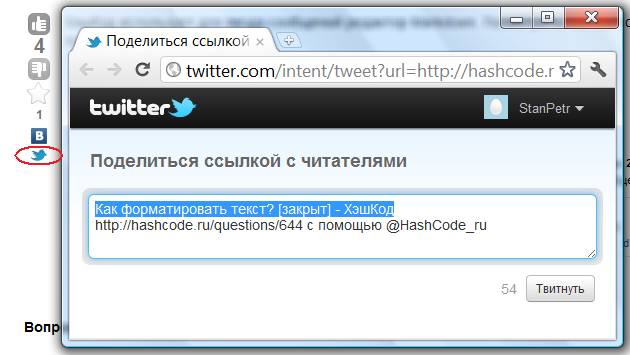 com/
com/
Но можете быть и так:
Если это ваша собственная страница, то вы можете выбрать из левого меню пункт «Мои настройки» и посмотреть нужные вам сведения в области «Адрес Вашей страницы»:
В общем, ничего сложного.
Как быстро сделать гиперссылку на страницу Вконтакте?
Если заморачиваться с BB-кодами вам неохота, а текст гиперссылки (слова, с которых будет вести ссылка) в виде имени и фамилии нужного человека вас вполне устроит, то могу вам предложить способ немного попроще (побыстрее). В этом случае не нужно будет использовать квадратные скобки.
Просто ставите сначала знак звездочки * или собачки @, а затем без пробела можете указать либо короткий адрес страницы нужного человека, либо ее ID, либо вообще можно будет начать набирать его фамилию и имя, а нужный вариант выбрать из появившегося списка подходящих людей.
Собственно, как только вы введете с клавиатуры символ * или @ Контакт вам все сам подскажет:
Давайте посмотрим это на примере. Допустим, я начну вводить короткий адрес своей личной страницы:
Допустим, я начну вводить короткий адрес своей личной страницы:
Как сделать прямую ссылку на диалог Вконтакте?
Автор Jurij Kovalenko На чтение 2 мин. Просмотров 17k. Опубликовано
Здравствуйте, дорогие подписчики. В этой статье я расскажу о том, как можно сделать прямую ссылку на диалог Вконтакте. Если вам интересно, то читайте эту статью до конца.
Как создать прямую ссылку на диалог VK?
В профессии интернет маркетолога или менеджера по SMM, иногда возникает необходимость создания прямой ссылки сразу на диалог с вами. Это нужно в первую очередь для того чтобы снизить число действий ваших клиентов и приблизить их к покупке.
Ладно, не буду ходить вокруг да около, и все действия я буду приводить на примере. Допустим, мы хотим сделать так, чтобы ссылка вела напрямую на наш профиль.
Пример ссылки: https://vk.com/kovalenkojuri
Для того чтобы ссылка приобрела нужные нам функции, необходимо произвести замену зоны «.com» на зону «.me».
В итоге у нас получается ссылка вида:
https://vk.me/kovalenkojuri
На этом сам процесс создания прямой ссылки на диалог Вконтакте закончен, просто копируете её и вставляете в нужно вам место (пост, блок ссылок или какое то другое место).
P/S: Такие прямые ссылки вы можете делать, не только на ваш профиль, но и на вашу группу (главное только, чтобы в группе был включен прием сообщений)
Как выглядит прямой диалог?
Для того чтобы узнать как выглядит прямой диалог Вконтакте, просто переходите по ссылке которую вы создали в прошлом примере. После чего попадаете примерно на вот такой вот окно (см. картинку ниже).
Видео инструкция: «Как сделать прямую ссылку на диалог Вконтакте?»
youtube.com/embed/vNa3qXhIOD8?feature=oembed» frameborder=»0″ allow=»accelerometer; autoplay; encrypted-media; gyroscope; picture-in-picture» allowfullscreen=»»/>
Итог:
Теперь после прочтения этой статьи вы знаете, как создать прямую ссылку на диалог Вконтакте. Осталось дело за малым применить полученные знания на практике. Кроме того если вы только начинаете развивать свою группу или сообщество рекомендую вам ознакомиться с моим курсом «Как раскрутить группу Вконтакте», в нем я делюсь своим опытом раскрутки. На этом все. Как всегда желаю вам море позитива и хорошего настроения 🙂Если данная информация была полезна для вас и вам понравилась статья про то, как сделать прямую ссылку на диалог Вконтакте. Пишите свои комментарии и предложения. С уважением Юрий, до встречи на страницах блога iprodvinem.ru.
Как скопировать ссылку на пост в ВК
У вас бывали такие ситуации, когда вы хотели обсудить содержание поста из ВК с другим человеком, не пользующимся этой соцсетью? Вероятно, у некоторых из вас возникал вопрос, как скопировать ссылку на пост в ВК и отправить по e-mail или любым другим способом. Если да, то моя сегодняшняя статья для вас.
Если да, то моя сегодняшняя статья для вас.
Содержание статьи
Как скопировать ссылку на пост в ВК на компьютере
Для копирования можно воспользоваться сразу тремя способами.
- Откройте страницу сообщества, на которой расположен нужный пост. Найдите его и кликните мышью по его тексту. Откроется карточка с увеличенным шрифтом и фото, приложенными к статье. Далее вам нужно скопировать адресную строку и вставить ее в текст, который отправляете собеседнику. Он перейдет по ссылке и карточка, адрес которой, вы скопировали, откроется у него, так же, как у вас. Если он закроет карточку, то останется в сообществе, опубликовавшем пост. Таким способом можно скопировать адрес поста прямо из собственной ленты новостей. Откроется он все равно так же, как если бы вы копировали его из группы.
- Откройте карточку поста, как описано выше, а затем кликните по строке с временем его публикации. Оно указано сразу под названием сообщества. Пост откроется на индивидуальной странице.
 Теперь можно копировать адресную строку и вставлять в любой текст. В таком же виде он откроется и у вашего друга.
Теперь можно копировать адресную строку и вставлять в любой текст. В таком же виде он откроется и у вашего друга.
- Кликните правой кнопкой мыши по строке с временем публикации под названием сообщества. В открывшемся меню выберите сроку «копировать ссылку». Скопируется ссылка на индивидуальную страницу, как на скриншоте выше. Названия пунктов выпадающего меню могут отличаться от тех, которые вы видите на картинках. Это зависит от того, каким браузером вы пользуетесь.
Как скопировать ссылку на пост в ВК с мобильного устройства
Здесь алгоритм действия примерно такой же. После клика по посту он открывается на отдельной странице. Далее вы копируете адрес. Для этого прикоснитесь к адресной строке и подержите палец на ней в течение нескольких секунд. На экране появится меню, в котором нужно выбрать пункт «копировать». Внимательно проследите, чтобы выделилась вся ссылка целиком, а не отдельные фрагменты. Теперь можно отправлять ссылку, вставив в любой текст, как обычно.
Вставка ссылки на пост ВК из буфера обмена
На компьютере вставка ссылки в текст одинакова независимо от используемой программы. Здесь можно использовать один из двух способов:
- нажать Ctrl+V;
- кликнуть по месту вставки ссылки правой кнопкой мыши и в выпадающей меню выбрать пункт «вставить».
На мобильных устройствах алгоритм такой:
- поставьте курсор там, где будете вставлять ссылку;
- удерживайте палец в этой точке несколько секунд;
- в появившемся меню выберите «вставить».
Правильная ссылка на пост в полной версии будет выглядеть примерно вот так: https: // vk.com / wall-48484303_33043. В мобильной https: // m.vk.com / wall48484303_33043.
Теперь вы знаете, как скопировать ссылку на пост в ВК. Если остались вопросы, задавайте их в комментариях.
Как поделиться фото или видео вконтакте
Как поделиться фото или видео в социальной вконтакте
Привет! Вся наша жизнь – это обмен информацией, а если речь идет про социальную сеть вконтакте – то здесь она поступает ото всюду. Вирусный контент может разлететься среди миллионов пользователей за считанные минуты. Сегодня я расскажу вам, как поделиться фото или видео материалами с другими пользователями вконтакте.
Вирусный контент может разлететься среди миллионов пользователей за считанные минуты. Сегодня я расскажу вам, как поделиться фото или видео материалами с другими пользователями вконтакте.
1. Как поделиться фотографиями вконтакте.
Для начала выберите любую из фотографий, которой вы хотите поделиться. Не важно загрузили вы ее сами или другие юзеры. Под фотографией в правом столбце вы увидите кнопку “поделиться”:
Поделиться фотографией ВКПосле нажатия по ней откроется всплывающее окно “Отправка фотографии”. Здесь есть 3 пункта ( при условии, что у вас есть свои сообщества вконтакте) :
1. Друзья и подписчики. Поделиться фотографией с Вашими друзьями и подписчиками. Тут все просто – фото будет отправлено к вам на стену и его увидят ваши друзья и те пользователи, которые подписаны на ваши обновления.
2. Подписчики сообщества. Щелкнув по надписи “введите название сообщества” вы откроете выпадающий список сообществ, где вы являетесь создателем, редактором или модератором с правами публикации новостей. Можно выбрать только 1 группу или паблик.
Можно выбрать только 1 группу или паблик.
3. Отправить личным сообщением. Введите имя друга или email. Вы можете отправить фото в ЛС своему другу из списка или на электронный ящик.
Таким образом можно выбрать аудиторию для которой предназначается фото. При желании можно снабдить его своим комментарием, добавив его в поле “ваш комментарий”:
Отправка фотографии ВККак только вы выставили все необходимые настройки – жмите на кнопку “поделиться фотографией”. Можно также присоединить к ней еще несколько фотографий, видео, аудио или документов, нажав на кнопку “прикрепить”.
Как видите настроек не так уж и много и все они несложные.
2. Как поделиться видео вконтакте.
Процесс отправки видео другим пользователям социалки мало чем отличается от отправки фото. Для начала нужно открыть видеозапись:
Видеозапись ВКПод ней вы увидите несколько кнопок. Нам нужно нажать или просто навести курсор на кнопку “ещё”:
Кнопка ЕЩЕЕсли ваша цель отправить видео в группу или паблик, то нажимайте по кнопке “добавить в сообщество”. тут же появится окно – “Добавление видеозаписи в сообщество”, где вам будет предложено выбрать из выпадающего списка одну группу или паблик в которую вы хотите расшарить видео:
тут же появится окно – “Добавление видеозаписи в сообщество”, где вам будет предложено выбрать из выпадающего списка одну группу или паблик в которую вы хотите расшарить видео:
Как только сообщество выбрано, вам будет предложено выбрать альбом/альбомы куда будет отправлена видеозапись. Выберите нужные и нажмите “сохранить”.
Если же нажав по кнопке “еще” вы выбрали пункт “экспортировать”, то вы увидите следующее окно – “отправка видеозаписи”:
Отправка видеозаписи ВКЗдесь вы можете получить прямую ссылку на видео, расшарить видео в твиттере или фейсбуке, нажав по одной из кнопок. Если у вас есть сайт, то вы можете получить код для вставки IFRAME.
Перед отправкой можно задать размер видео ( будет предложено несколько вариантов, в том числе и произвольный).Перейдя с подвкладки “экспортировать” на подвкладку “поделиться” вы увидите все те же настройки, что и с фото. Видео можно будет сделать доступным для друзей и подписчиков страницы, подписчиков сообщества и отправить личным сообщением или на электронный ящик.
Как только вы выбрали того, кому хотите отправить видео – смело жмите на кнопку “поделиться видеозаписью”. Вот и все. Интересным контентом вконтакте можно делиться буквально в 2 клика!!!
Как давать ссылки на каналы и профили Telegram после блокировки t.me
После блокировки Telegram в России перестали работать внешние ссылки на каналы и профили вида t.me/lifehackerru. При попытке перейти по ссылке без включённого VPN или прокси появляется страница «Не удалось получить доступ к сайту».
Решить эту проблему позволяют адреса иного вида:
Чтобы каждый раз не набирать адрес вручную, можно воспользоваться быстрыми конвертерами ссылок. Они доступны на сайтах сервисов t-do.ru и tlgg.ru.
Они доступны на сайтах сервисов t-do.ru и tlgg.ru.
Просто скопируйте туда неработающий адрес с t.me и нажмите синюю кнопку.
Какими ссылками можно делиться в Telegram
Оба адреса работают со всеми типами ссылок в Telegram. Значит, вы вновь можете делиться профилями, чатами и каналами. Напомним, как это делается.
Ссылка на свой профиль
Для получения ссылки на свой профиль необходимо через меню перейти в настройки Telegram и выбрать пункт «Изменить профиль». Кликнув на имя пользователя, вы откроете окно редактирования с готовой ссылкой. Нажатием можно скопировать её в буфер обмена. Останется только вставить t-do.ru/ или tlgg.ru/.
Ссылка на чужой профиль
Стандартная ссылка на чужой профиль выглядит идентичным образом: t.me/username. Соответственно, чтобы поделиться ссылкой на контакт в Telegram сейчас, необходимо вставить имя пользователя в ссылку формата t-do.ru/username.
Узнать username можно, выбрав нужный контакт в мессенджере и нажав на его имя над окном чата. В открывшемся блоке после символа @ будет указано имя. Скопируйте и добавьте его после t-do.ru/ или tlgg.ru/.
В открывшемся блоке после символа @ будет указано имя. Скопируйте и добавьте его после t-do.ru/ или tlgg.ru/.
Ссылка на групповой чат
Ссылка для приглашения в групповой чат получится такой же. Только вместо username используется уникальное название группы. Оно отображается в меню любого открытого чата в виде ссылки формата t.me. Право приглашения в приватные есть только у администраторов.
Ссылка на канал
Ссылка на канал видна всем, и любой может ей поделиться. Достаточно заменить t.me на t-do.ru или tlgg.ru.
Ссылка на публикацию
Чтобы сослаться на конкретную публикацию, кликните по ней в ленте канала правой кнопкой мыши и выберите пункт «Копировать ссылку на сообщение». В буфер обмена отправится ссылка вида https://t.me/lifehackerru/18056. Вам вновь останется лишь изменить адрес, поставив вместо t.me уже названные t-do.ru или tlgg. ru.
ru.
Читайте также 🧐
Поделиться файлом в Teams
Есть несколько способов загрузить файлы в Teams. После загрузки файла вы также можете поделиться ссылкой на него. Таким образом, вам не нужно загружать несколько копий одного и того же файла, чтобы поделиться им в разных местах.
Поделиться файлом в индивидуальном или групповом чате
Выбрать Выбрать файл под полем, в котором вы вводите сообщение. Это загрузит копию вашего исходного файла.Вы также можете загрузить файл, перейдя на вкладку Files чата и выбрав Share .
У вас будет доступ к файлам со своего компьютера, учетной записи OneDrive для бизнеса и любого стороннего облачного хранилища, которое вы или ваш администратор добавили в Teams.
Поделитесь файлом со своей командой на канале
Выбрать файл под полем, в котором вы вводите свое сообщение в канале, или перейдите на вкладку Files и выберите Upload .
Чтобы вложить файл в сообщение, нажмите Выбрать файл под полем, в котором вы вводите сообщение, затем выберите файл на своем устройстве или в облачном хранилище. Узнайте, как добавить сторонние приложения на свое устройство iOS.
Есть несколько способов поделиться файлом, который уже был загружен в Teams. Чтобы получить доступ ко всем недавно открывавшимся файлам и к OneDrive, коснитесь Еще > Файлы .
Чтобы поделиться в Teams, перейдите к нужному файлу и коснитесь Дополнительные параметры > Поделиться . Оттуда вы можете искать по имени человека или группы на вкладке Chat . На вкладке Channel отобразится список команд и каналов, нажмите на канал, с которым хотите поделиться.
Другие варианты обмена: Копировать ссылку — это позволяет вам делиться ссылкой за пределами Teams — и Отправить копию , которая загрузит копию файла на ваш телефон, и вы затем сможете выбрать, как вы хотите поделиться файлом. .
.
Чтобы прикрепить файл к беседе на канале или чату, нажмите Выбрать файл под полем для создания сообщения, а затем выберите файл на своем устройстве или в облачном хранилище.
Загружайте файлы на компьютере или в веб-приложении и просматривайте их на своем мобильном устройстве в любое время после этого.
Чтобы поделиться файлом, который уже был загружен в Teams, проведите вверх от панели навигации в нижней части приложения, затем коснитесь Файлы .Найдите нужный файл (выберите из облачного хранилища или списка недавно открытых файлов) и коснитесь Дополнительные параметры > Поделиться . Оттуда вы можете искать по человеку, ключевому слову или имени группы на вкладке Chat , а также по ключевому слову или имени канала на вкладке Channel .
Как создать партнерскую ссылку — Справочный центр Kajabi
// HotJar
Перейти к основному содержанию Доступны живые вебинары! Присоединяйся сейчас Все системы в рабочем состоянии Просмотрите наши статьи Начало Создайте Запуск Продать Измерение Масштаб ресурсов Сообщество Посетите вебинар Университет Каджаби Встречи Блог Свяжитесь с нами войти в систему Нет учетной записи? Зарегистрируйтесь здесь.
- Справочный центр Kajabi
- Масштаб
- Управление аффилированными лицами
- Обновлено
- Обзор аффилированного лица
- Как мои партнеры получают деньги?
- Как создать аффилированного пользователя
- Как активировать партнерскую комиссию
- Как создать ссылку на партнерскую акцию
Telegram FAQ
Этот FAQ дает ответы на основные вопросы о Telegram.

Ознакомьтесь с нашими расширенными часто задаваемыми вопросами для получения дополнительной технической информации.
Общие вопросы
В: Что такое Telegram? Что мне здесь делать?
Telegram — это приложение для обмена сообщениями, в котором особое внимание уделяется скорости и безопасности, оно очень быстрое, простое и бесплатное. Вы можете использовать Telegram на всех своих устройствах одновременно — ваши сообщения легко синхронизируются на любом количестве ваших телефонов, планшетов или компьютеров.
С помощью Telegram вы можете отправлять сообщения, фотографии, видео и файлов любого типа (doc, zip, mp3 и т. Д.), А также создавать группы до 200000 человек или каналы для трансляции на неограниченное количество аудиторий. .Вы можете писать своим телефонным контактам и находить людей по их логинам . В результате Telegram похож на SMS и электронную почту вместе взятые — и может позаботиться обо всех ваших личных или деловых потребностях в обмене сообщениями.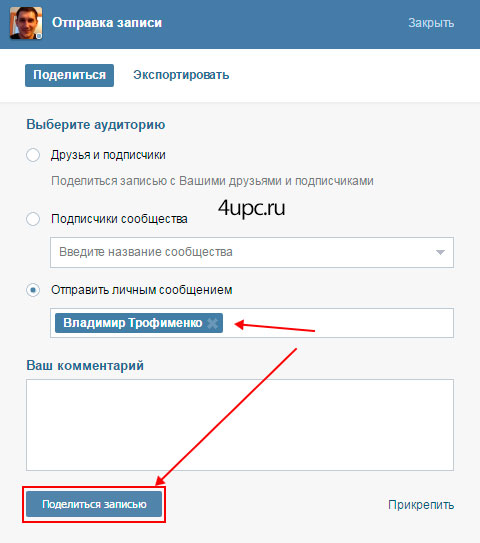 В дополнение к этому мы поддерживаем сквозные зашифрованные голосовые вызовы.
В дополнение к этому мы поддерживаем сквозные зашифрованные голосовые вызовы.
Q: Для кого Telegram?
Telegram предназначен для всех, кто хочет быстрых и надежных сообщений и звонков. Бизнес-пользователям и небольшим командам могут понравиться большие группы, имена пользователей, настольные приложения и мощные возможности обмена файлами.
Поскольку в группах Telegram может быть до 200 000 участников, мы поддерживаем ответы, упоминания и хэштеги, которые помогают поддерживать порядок и поддерживать эффективное общение в больших сообществах. Вы можете назначить администраторов с расширенными инструментами, чтобы помочь этим сообществам процветать в мире. К публичным группам может присоединиться кто угодно, и они являются мощной платформой для обсуждений и сбора отзывов.
Если вам больше нравится картинки, в Telegram есть поиск анимированных гифок, современный фоторедактор и открытая платформа для стикеров (вы можете найти несколько классных стикеров здесь или здесь). Более того, вам не нужно беспокоиться о дисковом пространстве на вашем устройстве. Благодаря облачной поддержке Telegram и параметрам управления кешем Telegram может занять почти ноль места на вашем телефоне.
Более того, вам не нужно беспокоиться о дисковом пространстве на вашем устройстве. Благодаря облачной поддержке Telegram и параметрам управления кешем Telegram может занять почти ноль места на вашем телефоне.
Тем, кто ищет дополнительную конфиденциальность, следует ознакомиться с нашими расширенными настройками и довольно революционной политикой. А если вам нужна секретность, попробуйте наши секретные чаты для конкретных устройств с самоуничтожающимися сообщениями, фотографиями и видео — и заблокируйте свое приложение дополнительным паролем.
Мы продолжаем развиваться — загляните в блог и подпишитесь на нас в Twitter и Telegram, чтобы оставаться на связи.
В: Чем Telegram отличается от WhatsApp?
В отличие от WhatsApp, Telegram — это облачный мессенджер с бесшовной синхронизацией. В результате вы можете получать доступ к своим сообщениям одновременно с нескольких устройств, включая планшеты и компьютеры, и обмениваться неограниченным количеством фотографий, видео и файлов (doc, zip, mp3 и т.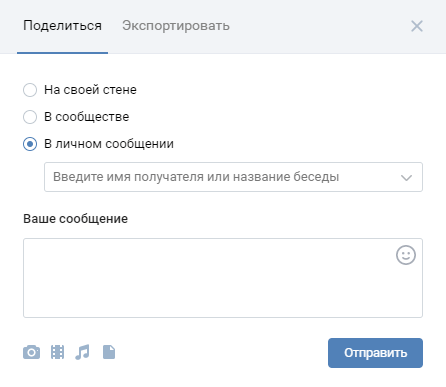 Д.) Размером до 2 ГБ каждый . И если вы не хотите хранить все эти данные на своем устройстве, вы всегда можете сохранить их в облаке.
Д.) Размером до 2 ГБ каждый . И если вы не хотите хранить все эти данные на своем устройстве, вы всегда можете сохранить их в облаке.
Благодаря нашей инфраструктуре с несколькими центрами обработки данных и шифрованию Telegram работает быстрее и безопаснее.Вдобавок ко всему, Telegram бесплатен и останется бесплатным — без рекламы и без абонентской платы навсегда.
Наш API открыт, и мы приветствуем разработчиков для создания собственных приложений Telegram. У нас также есть Bot API, платформа для разработчиков, которая позволяет любому легко создавать специализированные инструменты для Telegram, интегрировать любые сервисы и даже принимать платежи от пользователей со всего мира.
И это только верхушка айсберга. Не забудьте проверить этот абзац, чтобы узнать больше об эксклюзивных материалах.
Q: Сколько лет Telegram?
Telegram для iOS был запущен 14 августа 2013 года. Альфа-версия Telegram для Android официально запущена 20 октября 2013 года. Появляется все больше и больше клиентов Telegram, созданных независимыми разработчиками с использованием открытой платформы Telegram.
Появляется все больше и больше клиентов Telegram, созданных независимыми разработчиками с использованием открытой платформы Telegram.
Q: Какие устройства я могу использовать?
Вы можете использовать Telegram на смартфонах, планшетах и даже компьютерах. У нас есть приложения для iOS (9.0 и выше), Android (4.1 и выше) и Windows Phone.Вы также можете использовать веб-версию Telegram или установить одно из наших настольных приложений для Windows, macOS и Linux.
Вы можете войти в Telegram с любого количества устройств — со всех одновременно . Просто используйте свой основной номер мобильного телефона, чтобы авторизоваться везде.
Наш API открыт для разработчиков, если вы хотите создавать свои собственные приложения для других платформ.
В: Кто стоит за Telegram?
Telegram поддерживают Павел Дуров и его брат Николай.Павел поддерживает Telegram финансово и идеологически, а вклад Николая — технологический. Чтобы сделать Telegram возможным, Николай разработал уникальный протокол передачи данных, открытый, безопасный и оптимизированный для работы с несколькими дата-центрами. В результате Telegram сочетает в себе безопасность, надежность и скорость в любой сети.
Чтобы сделать Telegram возможным, Николай разработал уникальный протокол передачи данных, открытый, безопасный и оптимизированный для работы с несколькими дата-центрами. В результате Telegram сочетает в себе безопасность, надежность и скорость в любой сети.
См. Также: статьи о Telegram
Q: Где находится Telegram?
Команда разработчиков Telegram базируется в Дубае.
Большинство разработчиков Telegram родом из Санкт-Петербурга.Петербург — город, известный беспрецедентным количеством высококвалифицированных инженеров. Команда Telegram была вынуждена покинуть Россию из-за местных правил в области ИТ и опробовала ряд мест в качестве своей базы, включая Берлин, Лондон и Сингапур. В настоящее время мы довольны Дубаем, хотя готовы снова переехать, если местное законодательство изменится.
Q: Будет ли у вас реклама? Или продать мои данные? Или украсть мою любимую и поработить моих детей?
№
Q: Как вы собираетесь зарабатывать на этом деньги?
Мы верим в быстрый и безопасный обмен сообщениями, который также является 100% бесплатным.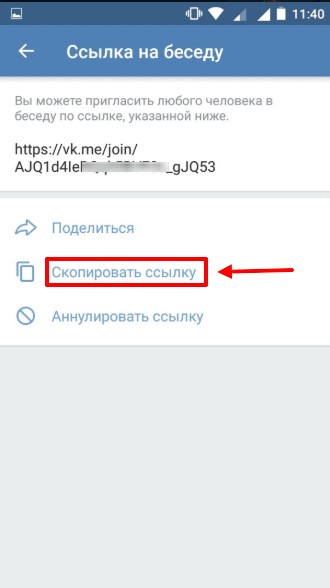
Павел Дуров, разделяющий наше видение, предоставил Telegram щедрое пожертвование, так что денег у нас пока вполне достаточно. Если Telegram закончится, мы введем несущественные платные варианты для поддержки инфраструктуры и финансирования зарплат разработчиков. Но получение прибыли никогда не будет конечной целью Telegram.
Q: Что вы думаете о конфиденциальности в Интернете?
Крупные интернет-компании, такие как Facebook или Google, в последние годы эффективно перехватили дискурс о конфиденциальности.Их маркетологам удалось убедить общественность в том, что самое важное в конфиденциальности — это поверхностные инструменты, позволяющие скрыть ваши публичные сообщения от окружающих вас людей. Добавление этих поверхностных инструментов позволяет компаниям успокоить публику и ничего не изменить в том, как они передают личные данные маркетологам и другим третьим лицам.
В Telegram мы думаем, что вместо этого должны быть два наиболее важных компонента конфиденциальности в Интернете:
- Защита ваших личных разговоров от слежки третьих лиц, таких как должностные лица, работодатели и т.
 Д.
Д. - Защита ваших личных данных от третьих лиц, таких как маркетологи, рекламодатели и т. Д.
Это то, о чем должен заботиться каждый, и это некоторые из наших главных приоритетов. Цель Telegram — создать по-настоящему бесплатный мессенджер без обычных оговорок. Это означает, что вместо того, чтобы отвлекать внимание общественности на настройки с низким уровнем воздействия, мы можем позволить себе сосредоточиться на реальных проблемах конфиденциальности, существующих в современном мире.
Q: Что насчет GDPR?
Новые правила в отношении конфиденциальности данных, называемые Общим регламентом защиты данных (GDPR), вступили в силу в Европе 25 мая 2018 года.Поскольку возвращение нашего права на конфиденциальность было причиной, по которой мы создали Telegram, нам не пришлось особо ничего менять. Мы не используем ваши данные для таргетинга рекламы, мы не продаем их другим и не являемся частью какой-либо мафиозной семьи «семьи компаний».
Telegram хранит только ту информацию, которая ему необходима для работы в качестве многофункциональной облачной службы — например, ваши облачные чаты, чтобы вы могли получить к ним доступ с любых устройств без использования сторонних резервных копий, или ваши контакты, чтобы вы могли полагаться на свои существующий социальный граф при обмене сообщениями в Telegram. Пожалуйста, смотрите нашу Политику конфиденциальности для получения дополнительной информации.
Пожалуйста, смотрите нашу Политику конфиденциальности для получения дополнительной информации.
Вы можете использовать @GDPRbot для:
- Запросите копию всех ваших данных, которые хранит Telegram.
- Свяжитесь с нами по поводу конфиденциальности данных.
Пользователи Android получили обновление GDPR с версией 4.8.9, которая позволяет лучше контролировать синхронизируемые контакты и добавляет другие настройки конфиденциальности. 1 июня Apple одобрила Telegram v.4.8.2 для iOS с этими функциями.
Q: В Telegram есть незаконный контент.Как мне его снять?
Все чаты Telegram и групповые чаты являются приватными для их участников. Мы не обрабатываем запросы, связанные с ними.
Но наборов стикеров , каналов и ботов в Telegram являются общедоступными . Если вы обнаружите в Telegram наборы стикеров или ботов, которые, по вашему мнению, являются незаконными, напишите нам по адресу abuse@telegram. org.
org.
Вы также можете использовать кнопки «Сообщить» прямо в наших приложениях, подробности см. В этом посте на нашем официальном канале @ISISwatch.
Примечание. Если мошенник выдает себя за вас, свяжитесь с @NoToApp
.
Q: Бот или канал нарушают мои авторские права. Что я делаю?
Все чаты Telegram и групповые чаты являются приватными для их участников. Мы не обрабатываем запросы, связанные с ними. Но наборов наклеек , каналов и ботов в Telegram являются общедоступными .
Если вы видите бота, канал или набор стикеров, которые нарушают ваши авторские права, отправьте жалобу в dmca @ telegram.орг. Обратите внимание, что такие запросы должны подаваться только владельцем авторских прав или агентом, уполномоченным действовать от имени владельца.
Q: Подождите! 0_o Вы обрабатываете запросы на удаление от третьих лиц?
Наша миссия — предоставить безопасные средства связи, которые работают повсюду на планете.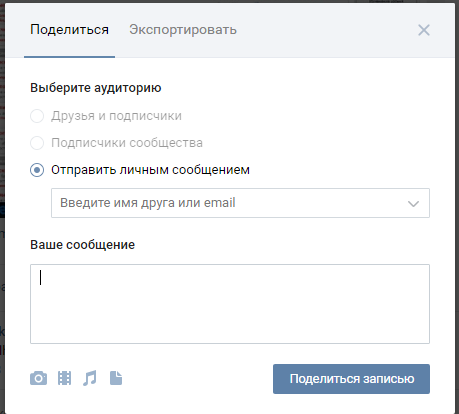 Чтобы сделать это там, где это наиболее необходимо (и для продолжения распространения Telegram через App Store и Google Play), мы должны обрабатывать законные запросы на удаление незаконного публичного контента (например,g., наборы стикеров, боты и каналы) в приложении. Например, мы можем взять вниз наборы стикеров, которые нарушают права на интеллектуальную собственность или порно ботов.
Чтобы сделать это там, где это наиболее необходимо (и для продолжения распространения Telegram через App Store и Google Play), мы должны обрабатывать законные запросы на удаление незаконного публичного контента (например,g., наборы стикеров, боты и каналы) в приложении. Например, мы можем взять вниз наборы стикеров, которые нарушают права на интеллектуальную собственность или порно ботов.
Наборы стикеров, каналы и боты, загружаемые пользователями сторонними разработчиками, не являются частью основного пользовательского интерфейса Telegram. Всякий раз, когда мы получаем жалобу по адресу [email protected] или [email protected] относительно законности публичного контента, мы проводим необходимые юридические проверки и удаляем ее, когда сочтем нужным.
Обратите внимание, что это не , а не применяется к местным ограничениям свободы слова.Например, если критика правительства является незаконной в какой-либо стране, Telegram не будет частью такой политически мотивированной цензуры. Это противоречит принципам наших основателей. Хотя мы и блокируем ботов и каналы террористов (например, связанных с ИГИЛ), мы не будем блокировать никого, кто мирно выражает альтернативные мнения.
Это противоречит принципам наших основателей. Хотя мы и блокируем ботов и каналы террористов (например, связанных с ИГИЛ), мы не будем блокировать никого, кто мирно выражает альтернативные мнения.
Q: Мой бот или набор стикеров был несправедливо забанен, что мне делать?
Если вы считаете, что мы заблокировали вашего бота, канал или набор стикеров без видимых причин, напишите нам на abuse @ telegram.орг.
Q: Вы обрабатываете запросы данных?
Секретные чаты используют сквозное шифрование, благодаря чему у нас нет данных, которые нужно раскрывать.
Для защиты данных, не охваченных сквозным шифрованием, Telegram использует распределенную инфраструктуру. Данные облачного чата хранятся в нескольких центрах обработки данных по всему миру, которые контролируются разными юридическими лицами в разных юрисдикциях. Соответствующие ключи дешифрования разделены на части и никогда не хранятся в том же месте, что и данные, которые они защищают. В результате требуется несколько судебных постановлений из разных юрисдикций, чтобы заставить нас отказаться от каких-либо данных.
В результате требуется несколько судебных постановлений из разных юрисдикций, чтобы заставить нас отказаться от каких-либо данных.
Благодаря такой структуре мы можем гарантировать, что ни одно правительство или блок стран-единомышленников не может посягать на частную жизнь людей и свободу выражения мнения. Telegram можно заставить отказаться от данных только в том случае, если проблема является серьезной и достаточно универсальной, чтобы пройти тщательную проверку в нескольких различных правовых системах по всему миру.
На сегодняшний день мы передали 0 байтов пользовательских данных третьим лицам, включая правительства.
Основы Telegram
Q: Кому я могу написать?
Вы можете писать людям, которые есть в ваших телефонных контактах и имеют Telegram. Еще один способ связаться с людьми — ввести их имя пользователя Telegram в поле поиска.
Вы также можете установить публичное имя пользователя для своей учетной записи Telegram. Другие люди смогут искать и находить вас по этому имени пользователя — и отправлять вам сообщения, даже если они не знают вашего номера. Вы можете узнать больше об именах пользователей здесь.
Другие люди смогут искать и находить вас по этому имени пользователя — и отправлять вам сообщения, даже если они не знают вашего номера. Вы можете узнать больше об именах пользователей здесь.
Q: Как узнать, у кого из моих контактов есть Telegram?
Ваши контакты, у которых есть Telegram, отображаются вверху списка контактов. У них тоже есть картинки.
Q: Как мне пригласить друзей?
iOS: Основные приглашения — это простые SMS-сообщения. Они будут оплачиваться вашим оператором связи как стандартные исходящие SMS (если они не отправлены через iMessage). Естественно, у вас есть другие возможности привести сюда своих друзей. Попробуйте отправить им ссылку для скачивания через любую другую службу обмена сообщениями: электронную почту, Facebook, WhatsApp, настоящую телеграмму — что угодно.Ссылка: https://telegram.org/dl/
Android: Откройте меню приложения (проведите пальцем вправо в списке чата)> Пригласить друзей. Затем выберите приложение, через которое вы хотите рассылать приглашения.
Затем выберите приложение, через которое вы хотите рассылать приглашения.
Windows Phone: Откройте «Контакты»> «Пригласить друзей». Затем выберите приложение, через которое вы хотите рассылать приглашения.
Вы можете дать своим друзьям ссылку t.me с вашим именем пользователя, чтобы они могли легко найти вас в Telegram, даже если у них нет вашего номера телефона.
Q: Что означают галочки?
Одна проверка — сообщение доставлено в облако Telegram, и ваш друг получил уведомление, если он разрешает уведомления.
Две проверки — сообщение прочитано (ваш друг открыл Telegram и открыл беседу с сообщением).
У нас нет статуса «доставлено на устройство» для сообщений, потому что Telegram может работать на любом количестве устройств. Итак, что конкретно означает эта проверка?
Q: Могу ли я скрыть время моего «последнего посещения»?
Вы можете выбрать, кто видит эту информацию, в настройках конфиденциальности и безопасности.



 Теперь можно копировать адресную строку и вставлять в любой текст. В таком же виде он откроется и у вашего друга.
Теперь можно копировать адресную строку и вставлять в любой текст. В таком же виде он откроется и у вашего друга.
 Д.
Д.